Rendre une clé USB amorçable semble être une tâche assez simple, mais ce n’est pas toujours une tâche facile. Lors de l’utilisation de la méthode d’invite de commande (voir Comment rendre USB amorçable à l’aide de l’invite de commande) pour transférer tous les fichiers d’installation sur une clé USB est le moyen le plus simple et le meilleur, de nombreux utilisateurs ont du mal à utiliser l’invite de commande.
Si vous avez un fichier ISO amorçable et que vous recherchez un outil simple pour graver votre ISO sur une clé USB, ISO vers USB est le bon outil pour vous. ISO vers USB est livré avec toutes les options de base nécessaires pour créer une clé USB amorçable.
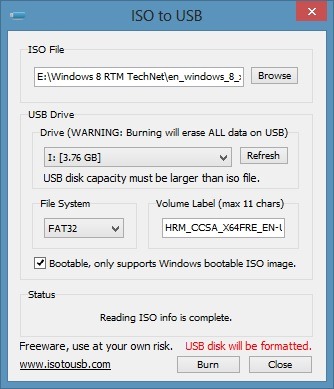
Téléchargez le fichier d’installation ISO vers USB, installez-le et exécutez-le avec les droits d’administrateur. Une fois démarré, cliquez sur le bouton Parcourir pour accéder à l’emplacement du fichier ISO et cliquez sur le bouton Ouvrir pour télécharger le fichier. L’étape suivante consiste à sélectionner la clé USB dans le menu déroulant.
Assurez-vous de sélectionner le bon lecteur car l’outil formatera le lecteur USB avant de transférer les fichiers de configuration sur l’USB. Choisissez FAT32 ou NTFS comme système de fichiers, entrez un nom de volume (il ne doit pas dépasser 11 caractères) et enfin sélectionnez l’option de démarrage.
Avant de cliquer sur le bouton de gravure, assurez-vous encore une fois que vous n’avez laissé aucun fichier important sur votre clé USB et que vous avez sélectionné l’option de démarrage. Enfin, cliquez sur le bouton Graver pour commencer à transférer les fichiers sur la clé USB. Lorsque le message d’avertissement «La gravure effacera toutes les données sur USB» apparaît, cliquez sur le bouton OK pour continuer. L’outil peut prendre un certain temps pour terminer le processus de transfert.
Vous pouvez voir “ne répond pas” dans la barre de titre de l’outil mais ne fermez pas le programme. Une fois que ISO to USB a terminé sa tâche, vous verrez le message «terminé avec succès».
ISO vers USB prend en charge les systèmes d’exploitation Windows XP, Vista, Windows 7 et Windows 8. Nous l’avons testé sur Windows 8 Pro (x64) pour transférer des fichiers Windows 8 RTM (x86) sur un lecteur flash et nous pouvons confirmer que l’outil fonctionne comme annoncé.
Visitez la page des développeurs pour télécharger le fichier d’installation. Notez que ISO vers USB ne peut graver que des fichiers ISO, et si vous avez extrait des fichiers, nous vous recommandons d’utiliser l’outil Rufus ou l’outil Microsoft DVD / USB.